Веб-інтерфейс
Веб-інтерфейс, він же веб-конфігуратор, є основним інструментом для управління та налаштування вашого Keenetic. Він дозволяє налаштувати підключення до Інтернету, перевірити настройки, перевірити поточну версію KeeneticOS та доступні оновлення, встановлення або видалення системних компонентів, перегляд поточної швидкості підключення домашніх пристроїв, збереження файлу конфігурації, включення віддаленого управління та багато іншого.
Підключення
По-перше, підключіть пристрій домашньої мережі до роутера. Потім запустіть веб-браузер (підтримуються 3 останні версії сучасних браузерів: Гугл Хром, Сафарі, Опера, Мозілла Файфокс, Майкрософт Едж) та введіть веб-адресу в його адресному рядку: my.keenetic.net
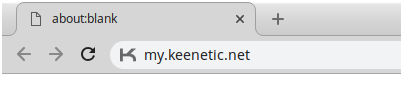
або IP-адресу, за замовчуванням, це 192.168.1.1
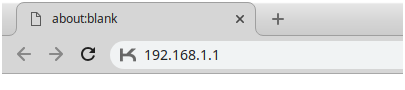
Під час першого доступу до веб-інтерфейсу (коли налаштування Keenetic встановлені за замовчуванням), Майстер початкового налаштування запускається автоматично. Натисніть 'Майстер початкового налаштування' і виконайте кроки, щоб завершити конфігурацію.
Важливо
Для захисту від несанкціонованого доступу до налаштувань вашого Keenetic створіть і встановіть пароль адміністратора. Пізніше для входу в веб-інтерфейс використовуйте ім'я користувача: admin і встановлений вами пароль. Запам'ятайте або збережіть десь пароль адміністратора, так як він може знадобитися пізніше при необхідності внесення змін до налаштувань роутера.
Вся інформація про обліковий запис (логін і пароль) на роутері є чутливою до регістру.
Якщо ви раніше включили Keenetic, налаштували його за допомогою веб-інтерфейсу, і встановили пароль адміністратора для доступу до веб-інтерфейсу маршрутизатора, при підключенні ви побачите вікно аутентифікації.
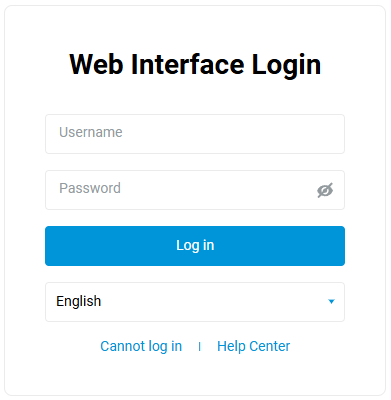
Якщо ви не знаєте пароль, забули його або хочете відновити маршрутизатор до заводських налаштувань за замовчуванням, скористайтеся кнопкою 'Скинути' на маршрутизаторі для скидання налаштувань користувача. Натисніть і утримуйте приблизно 10-12 секунд.
На наступних з'єднаннях ви побачите сторінку 'Панель системи'.
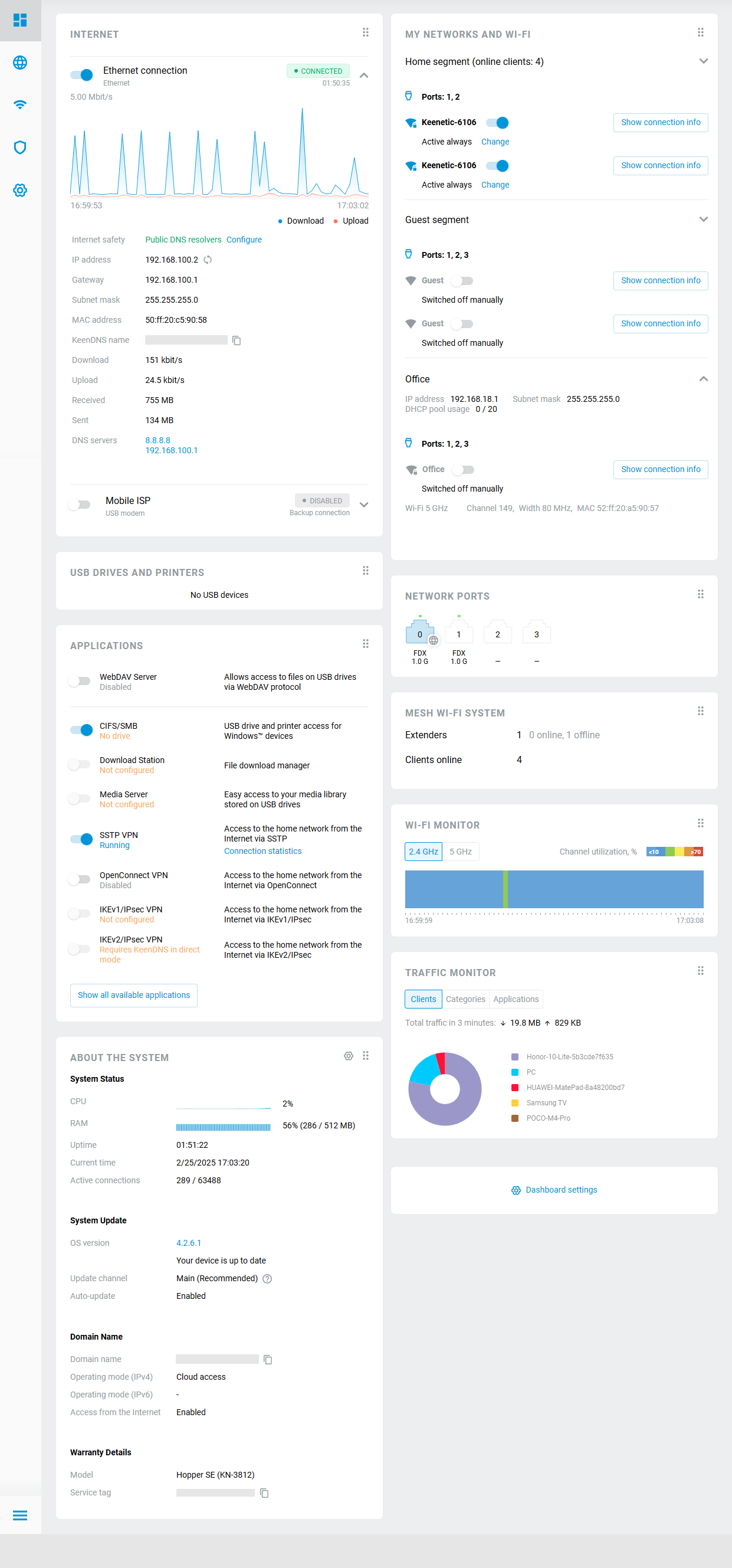
Важливо
За замовчуванням доступ до управління вашим Keenetic (його веб-інтерфейсом) можливий з локальної мережі (Домашній сегмент), тоді як доступ із зовнішньої мережі (Інтернет) заблоковано. Це зроблено для безпеки домашньої мережі та пристрою.
Налаштування
У нижньому лівому куті екрана є кнопка меню навігації (панель управління) з налаштуваннями роутера. На широкоформатних дисплеях ця панель може розташовуватися з лівого боку інтерфейсу.
меню навігації (панель управління) з налаштуваннями роутера. На широкоформатних дисплеях ця панель може розташовуватися з лівого боку інтерфейсу.
При відкритті веб-інтерфейсу з мобільного пристрою кнопка меню навігації  знаходиться в лівому верхньому кутку екрану.
знаходиться в лівому верхньому кутку екрану.
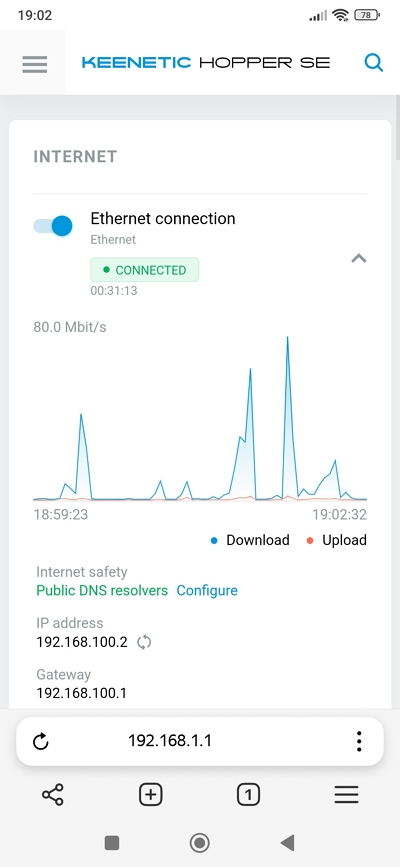
Важливо
Операційна система Keenetic має модульну структуру, яка дозволяє користувачам вибирати набір компонентів виходячи з їх потреб. Пункти меню можуть відрізнятися в залежності від функціональності моделі та встановлених компонентів KeeneticOS.
Панель управління роутера складається з секцій Статус, Інтернет, Мої мережі та Wi-Fi, Правила мережі та Налаштування.
У правому верхньому куті екрану знаходиться вікно пошуку налаштувань.

Якщо ви не знайомі зі структурою меню веб-інтерфейсу і не знаєте, де розташовані потрібні налаштування, введіть назву функції, послуги, параметру або слова, які можуть з'явитися в їх описі в рядку пошуку. Якщо потрібне місце знайдено, ви побачите посилання на відповідний розділ або сторінку панелі управління.
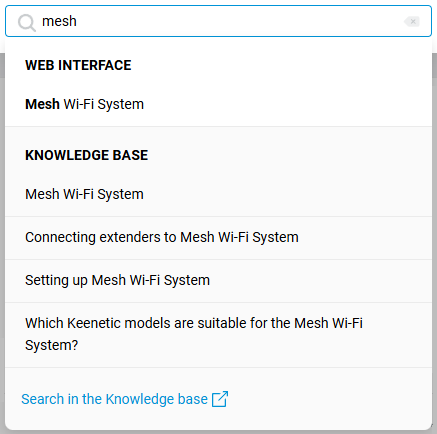
Контекстна довідка інтегрована в веб-інтерфейс. Ви побачите  cимвол поруч з деякими параметрами, назвами розділів, посиланнями, полями та рядками. Натиснувши на нього, ви можете побачити опис цього параметра або отримати посилання на наші Статті бази знань по темі (за умови, що у вас працює підключення до Інтернету).
cимвол поруч з деякими параметрами, назвами розділів, посиланнями, полями та рядками. Натиснувши на нього, ви можете побачити опис цього параметра або отримати посилання на наші Статті бази знань по темі (за умови, що у вас працює підключення до Інтернету).
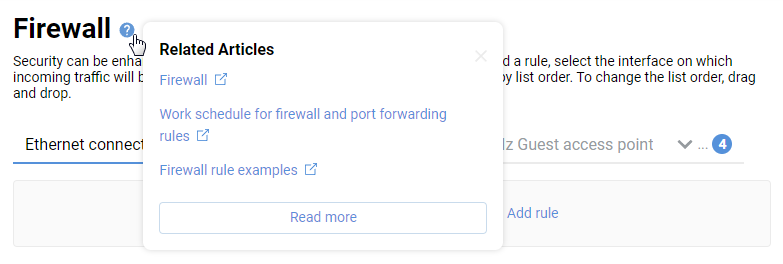
Є можливість змінити мову веб-інтерфейсу в маршрутизаторах Keenetic. Інтерфейси доступні мовами: Англійська, Датська, Фінська, Французька, німецький, Італійська, Польська, Португальська, Російська, Іспанська, Шведська, Турецька та Українська. Англійська мова є обов'язковою складовою системи. На додаток до англійської, дві додаткові мови можна встановити через ' KeeneticOS components installation/removal' меню.
Щоб змінити мову, натисніть символ  у верхньому правому куті сторінки.
у верхньому правому куті сторінки.
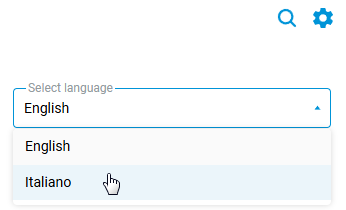
Примітка
Починаючи з версії KeeneticOS 2.15, безумовне перенаправлення з локального домену my.keenetic.net до *.keenetic.io домен здійснюється за допомогою протоколу HTTPS. Це зроблено для використання безпечного HTTPS підключення до веб-інтерфейсу маршрутизатора. Якщо ім'я KeenDNS реєструється в налаштуваннях роутера (в домені *.keenetic.pro,*.keenetic.link або *.keenetic.name) і для нього отримано сертифікат SSL, в даному випадку після введення my.keenetic.net в адресному рядку браузера відбувається безумовне перенаправлення на ім'я 3-го рівня KeenDNS через HTTPS. Це також робиться для надійного підключення до веб-інтерфейсу навіть з локальної мережі роутера.
Підказка
Якщо ви все ще не можете підключитися до веб-інтерфейсу пристрою, ви забули або не знаєте пароль адміністратора, скиньте Keenetic до заводських налаштувань (ви можете зробити це за допомогою кнопки 'Скинути' на корпусі), і переконайтеся, що ваш комп'ютер налаштований на автоматичне отримання IP-адреси (для отримання додаткової інформації див. Як змінити налаштування мережевого адаптера в Windows, щоб отримати IP-адресу від роутера автоматично).
Підключіть маршрутизатор безпосередньо до комп'ютера (відключивши інші мережеві пристрої) за допомогою кабелю Ethernet, що постачається в комплекті (підключіть порт '
1'на Keenetic до мережевого порту комп'ютера). Якщо ваш комп'ютер має кілька мережевих з'єднань, відключіть їх, залишивши лише підключення до Keenetic.Крім того, щоб підключитися до веб-інтерфейсу Keenetic, в адресному рядку браузера введіть повну IP-адресу пристрою з позначкою протоколу
http://перед ним (напр. http://192.168.1.1).Якщо ви раніше змінювали значення за замовчуванням Порт TCP
80веб-інтерфейсу, введіть його двокрапкою після IP-адреси. Наприклад, якщо використовується порт8080, введіть 192.168.1. 1:8080 у вашому браузері.Ви можете легко налаштувати доступ до веб-інтерфейсу маршрутизатора із зовнішньої мережі (Інтернету), якщо потрібно. Для цього зверніться до інструкції 'Віддалений доступ до веб-інтерфейсу'.